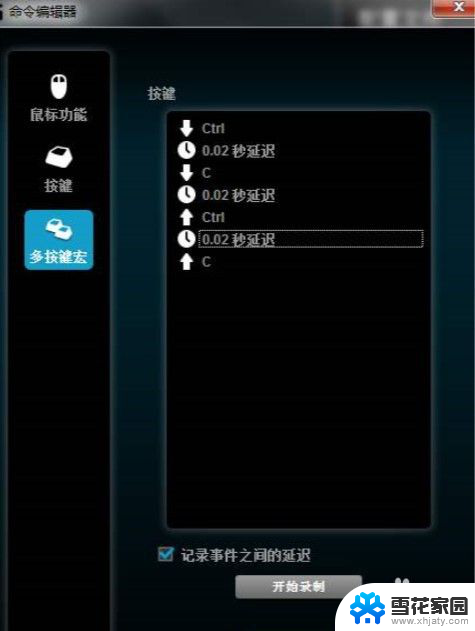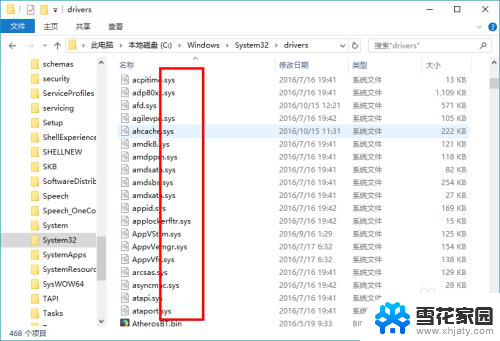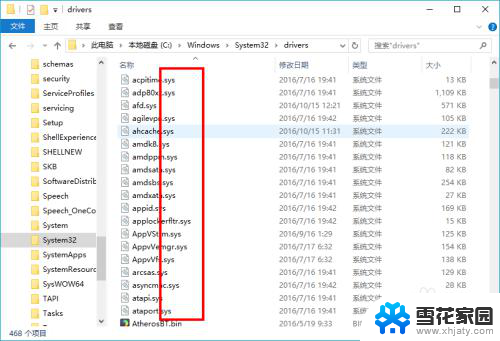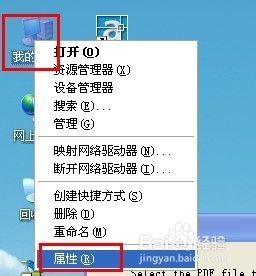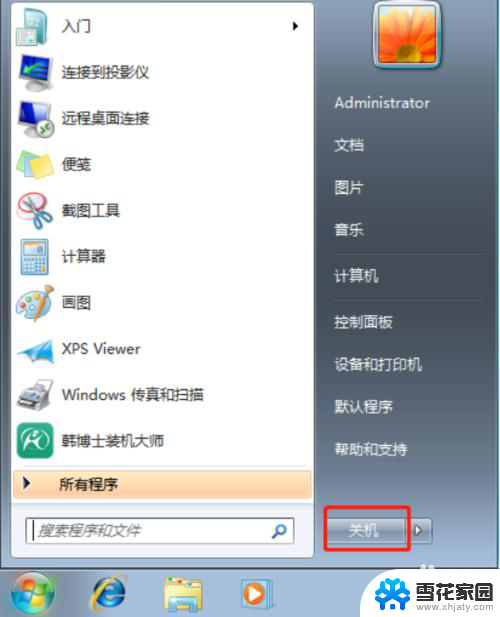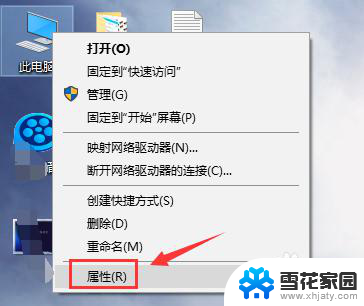怎么看鼠标有没有驱动 鼠标驱动程序如何查看
更新时间:2024-04-24 11:07:30作者:xiaoliu
如何判断鼠标是否已安装驱动程序?这是许多电脑使用者常遇到的问题,鼠标驱动程序在计算机中起着重要的作用,它能确保鼠标的正常运行并提供更多的功能。我们应该如何查看鼠标是否已经安装了驱动程序呢?一种简单的方法是通过设备管理器来查看。设备管理器是一个内置在Windows操作系统中的工具,可以显示与计算机连接的所有硬件设备。通过在设备管理器中查找鼠标,我们可以判断鼠标是否已经安装了驱动程序。我们还可以通过在控制面板中查找鼠标设置来确认鼠标是否具备驱动程序。通过以上方法,我们可以轻松地判断鼠标是否已经安装了驱动程序,以便我们在使用鼠标时能够获得更好的操作体验。
步骤如下:
1.首先鼠标右键找到个性化。
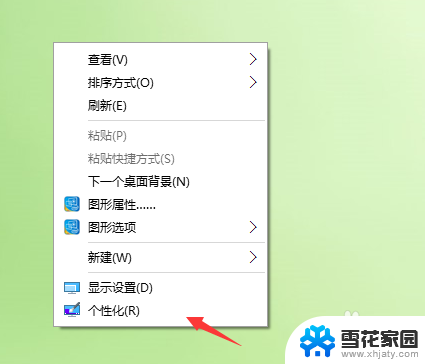
2.点击,进入找到设置。
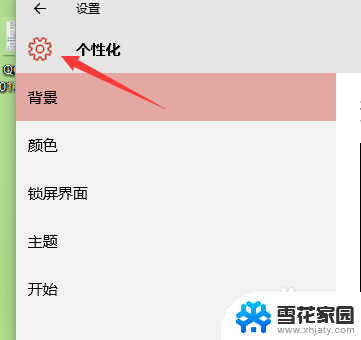
3.再进入,找到设备。
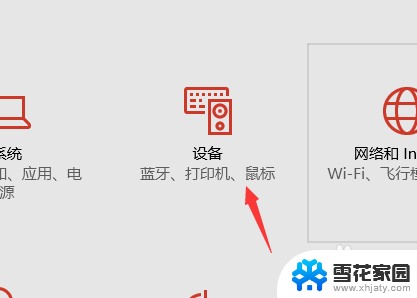
4.接下里,左侧找到鼠标和触摸板。
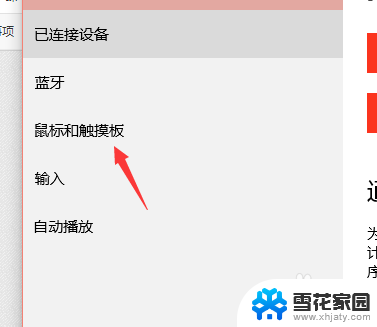
5.右侧看到相关设置,找到其他鼠标选项。
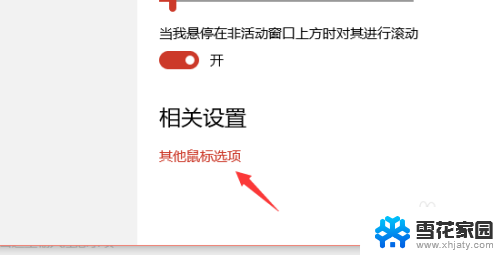
6.点击,在弹出框,找到硬件。
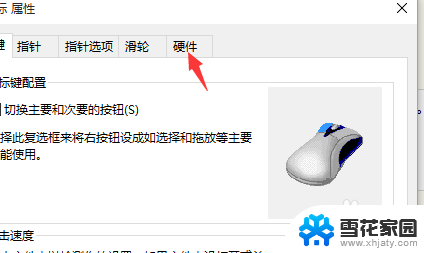
7.点击,找到下方的属性。

8.点击进入,在上方找到驱动程序。
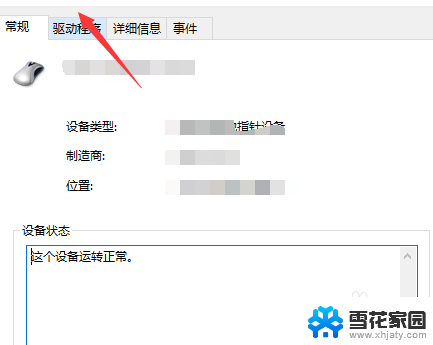
9.再一次进入,我们就可以看到鼠标的驱动程序详细信息了。
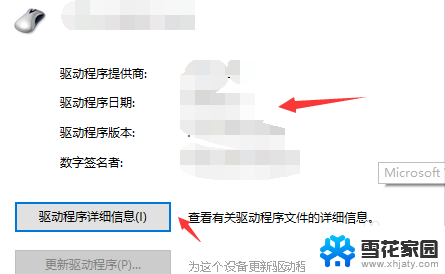
以上就是如何检查鼠标是否安装驱动程序的全部内容,如果您遇到此问题,请按照以上方法解决,希望这对大家有所帮助。